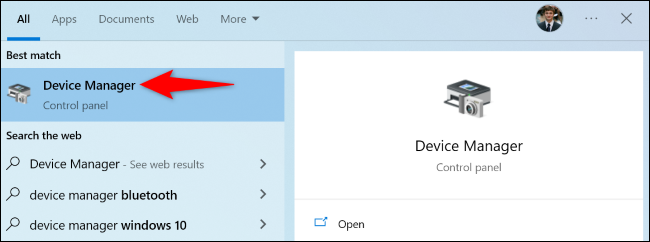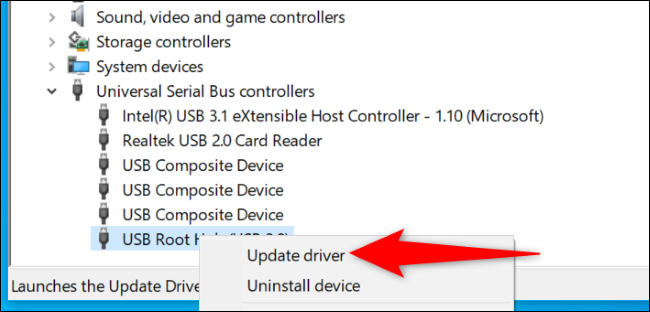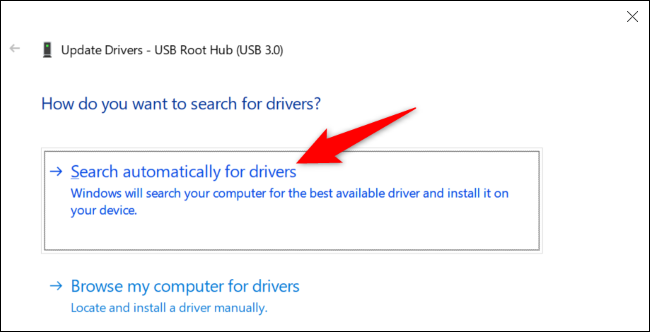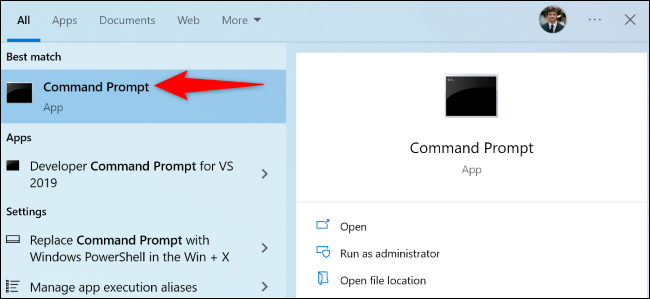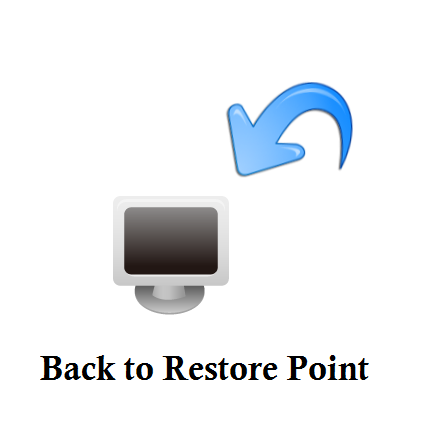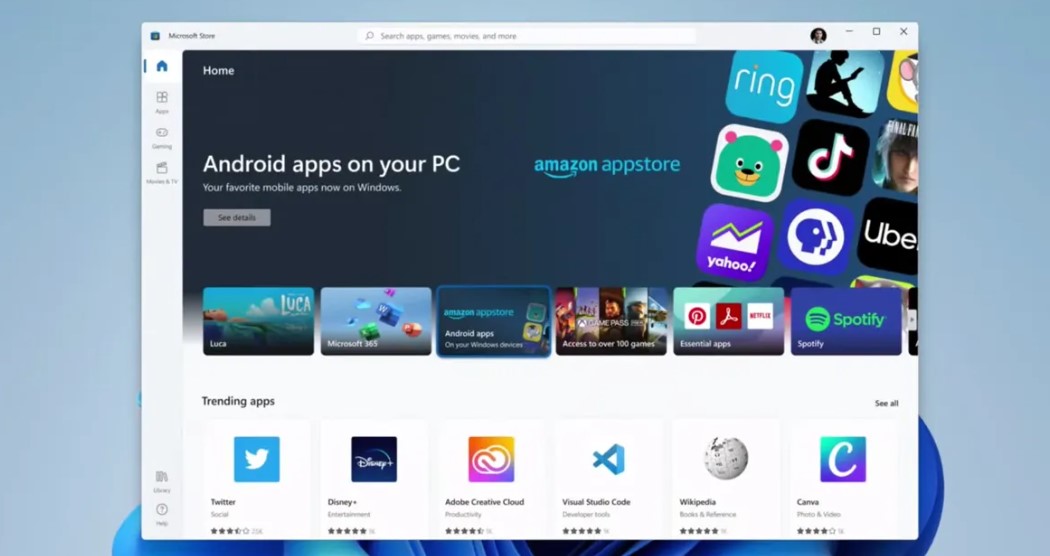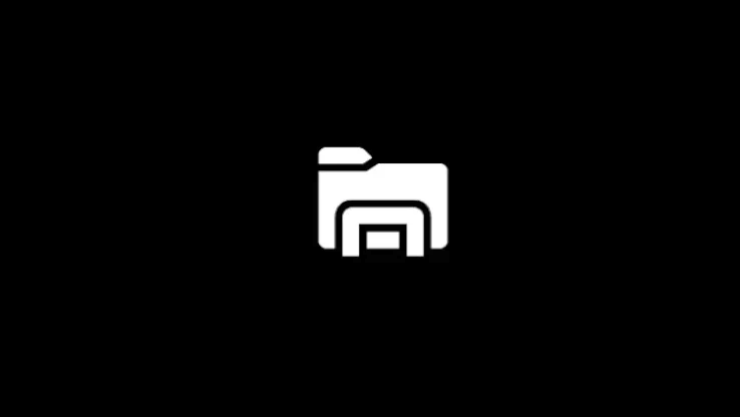رفع خطای 0x8007045d در ویندوز

اگر از ویندوز ۱۰ یا ۱۱ استفاده میکند هنگامی که نتواند یک فایل را باز کند با ارور ۰x8007045d مواجه می شوید. البته این ارور ممکن است به دلایل مختلفی رخ دهد که در اینجا به بررسی آنها میپردازیم و سعی در حل این موضوع خواهیم داشت.
علت ارور ۰x8007045d در ویندوز چیست؟
معمولا وقتی یک فرایند در حال اجرا در ویندوز نمی تواند فایلی که میخواهد را پیدا کند یا به آن دسترسی داشته باشد شما با پیغام ۰x8007045d مواجه می شود. این یعنی فایلی که باید در سرجایش باشد نیست. برای مثال ممکن است وقتی میخواهید یک فایل را با کابل به هارد خود انتقال دهید با این ارور مواجه شوید. در این حالت ممکن است از یک کابل با کیفیت تر استفاده کنید پس برای حل این مشکل ابتدا به سراغ راه حل های آسان تر خواهیم رفت.
در اینجا چند راه حل ساده برای حل این مشکل در ویندوز را بررسی خواهیم کرد، اگر نتیجه بخش نبود به سراغ راه حل های حرفه ای تری خواهیم رفت.
کامپیوتر را ری استارت کنید
یکی از راه حل های ساده برای حل ارور ۰x8007045d در ویندوز این می باشد که ویندوز را مجدد راه اندازی کنید. زیرا وقتی سیستم مجدد شروع به کار میکنید برخی مشکلات جزئی را به صورت خودکار حل میکنید. ارور ۰x8007045d نیز در اکثر مواقع با این راه حل رفع می شود.
کامیپوتر خود را آپدیت کنید
مایکروسافت هرچند وقت یکبار برای نسخه های از ویندوز که پشتیبانی میکند بروزرسانی های رایگانی ارائه میدهد. در این آپدیت ها سعی میکند که ارور های جزئی مختلف را حل کند. یکی از این راه حل های که وجود دارد این است که ویندوز خود را تنها به چند کلیک آپدیت کنید.
وضعیت اتصالات هارد درایو، USB و CD/DVD را بررسی کنید
در اکثر مواقع وقتی میخواهید به فایل های یک درایو خارجی دسترسی داشته باشید ممکن است با این ارور مواجه شوید. برای اینکار کافی است اتصال خود را چک کنید. ویندوز اصولا نمی تواند فایلی را که از دستگاهی با اتصال ضعیف متصل شده است را بخواند یا کپی کند. می توانید پورت USB خود را تغییر دهید و مطمئن شوید که ارور حل می شود یا خیر.
درایو دستگاه های خود را آپدیت کنید
اگر از سیستم های قدیمی استفاده میکنید گاهی ممکن است درایو USB یا CD/DVD شما قدیمی باشد و نتواند دستگاه های جدید را پشتیبانی کند. برای اینکار باید آنها را نیز آپدیت کنید. برای آپدیت درایوهای داخلی ویندوز از ابزار Device Manager استفاده کنید.
برای اینکار منوی استارت را باز کنید و عبارت Device Manage را سرچ کنید.
در این قسمت وارد گزینه “Universal Serial Bus Controllers شوید. سپس به ترتیب روی تمامی ورودی ها کلیک راست کنید و گزینه Update Driver. را بزنید.
گزینه Search Automatically for Drivers انتخاب کنید و اجازه بدید Device Manager درایورهای موجود را نصب کند.
فایل ها را روی کامپیوتر خود کپی کنید
خیلی افراد سعی میکنند هنگام نصب یک برنامه، آن را از طریق همان فضای خارجی نصب کنند. اگر در هنگام نصب یک برنامه با خطای The request could not be performed because of an I/O device error مواجه شدید ابتدا فایل نصبی را روی کامپیوتر خود کپی کنید و سپس اقدام به نصب آن کنید.
فایل را مجدد دانلود کنید
اگر یک فایل را از اینترنت دانلود کردید و هنگام اجرای آن با خطای ۰x8007045d مواجه می شوید به دو دلیل ممکن است این خطا رخ دهد. دلیل اول اینکه هنگام دانلود اتصال چند لحظه قطع شده است. در این حالت با دانلود مجدد فایل این مشکل حل خواهد شد. در حالت دوم نیز ممکن است سایتی که فایل را از آن دانلود کردید به طور ناقص این فایل را بارگزاری کرده باشد. در چنین حالتی بهتر است که از یک سایت دیگر فایل مورد نظر خود را دانلود کنید.
سخت افزار های خود را عیب یابی کنید
ویندوز دارای عیب یاب های بسیاری است که به شما امکان میدهد مشکلات اجزای مختلف کامپیوتر خود را پیدا و برطرف کنید. یکی از این عیب یاب ها cmd خود ویندوز است که به شما امکان میدهد مشکلات مربوط به دستگاههای متصل خود را شناسایی کرده و برای رفع آنها راهنمایی ارائه میدهید. برای اینکار منوی استارت را باز کنید و عبارت Command Prompt در آن سرچ کنید.
در پنجره خط فرمان، عبارت زیر را تایپ کرده و Enter را فشار دهید:
msdt.exe -id DeviceDiagnosticدر قسمت Hardware and Devices گزینه Next را انتخاب کنید.
چند لحظه صبر کنید تا ویندوز عیب یابی درایو شما را انجام دهد سپس از راه حل های موجود برای رفع مشکلات درایو خود استفاده کنید. در پایان امیدوارم این آموزش برای شما مفید بوده باشد و توانسته باشیم به شما کمک کنیم که ارور ۰x8007045d را در ویندوز رفع کنید.